联想(Lenovo)小新Air画图怎么快速定位文字位置
1、点击Windows10左下角的开始按钮,在弹出菜单中选择画图的菜单。
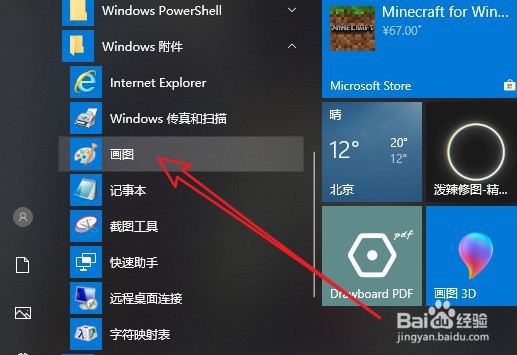
2、然后在打开的画图窗口中,点击文件/打开的菜单。

3、接下来点击画图菜单栏的“查看”菜单。

4、接下来在查看的工具栏上找到“网格线”的设置项。
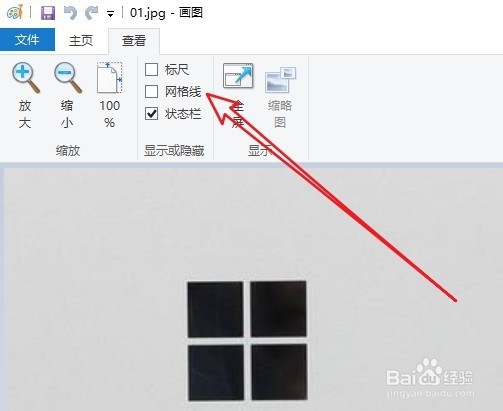
5、勾选该设置项前面的复选框,然后点击文字的按钮。
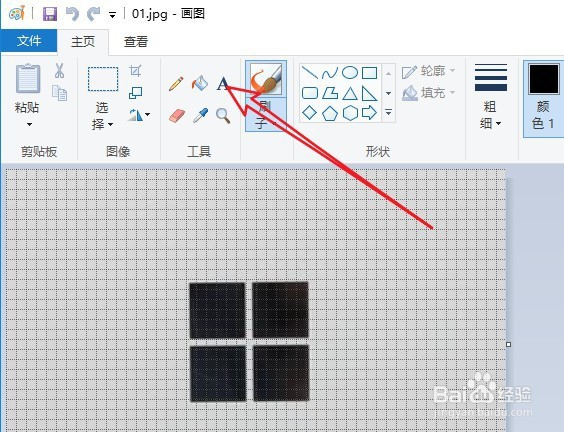
6、这样我们就可以在画图中快速定位文字的位置了。

7、总结:
1、点击Windows10左下角的开始按钮,在弹出菜单中选择画图的菜单。
2、然后在打开的画图窗口中,点击文件/打开的菜单。
3、接下来点击画图菜单栏的“查看”菜单。
4、接下来在查看的工具栏上找到“网格线”的设置项。
5、勾选该设置项前面的复选框,然后点击文字的按钮。
6、这样我们就可以在画图中快速定位文字的位置了。
声明:本网站引用、摘录或转载内容仅供网站访问者交流或参考,不代表本站立场,如存在版权或非法内容,请联系站长删除,联系邮箱:site.kefu@qq.com。
阅读量:124
阅读量:188
阅读量:64
阅读量:137
阅读量:152